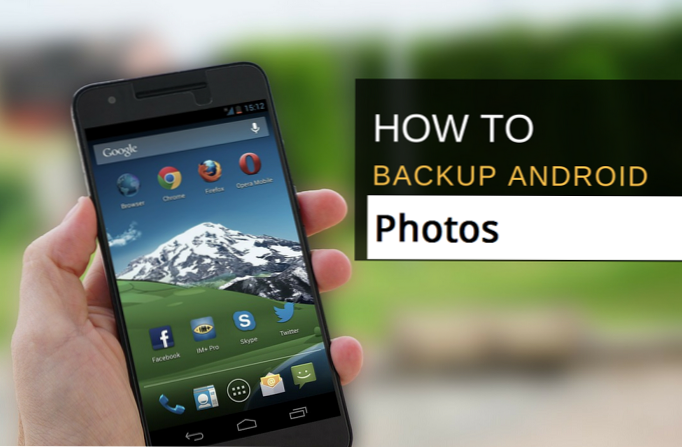
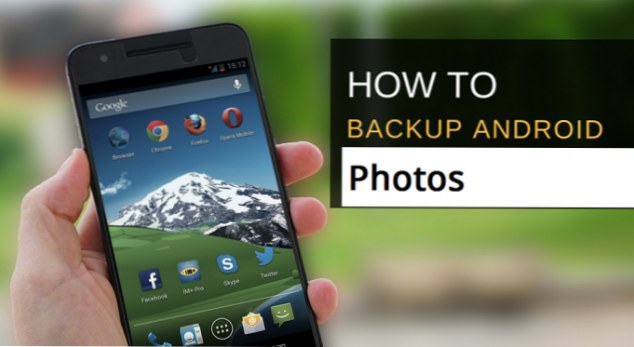
Ehi, c'è un utente esperto di Android, è un altro momento per imparare qualcosa di veramente fresco. Indovina, sarà un suggerimento per la stagione. In questo articolo, imparerai come eseguire il backup di foto su Android.
Android è generalmente molto user-friendly e continua a migliorare. Con Android, le possibilità di fare una cosa sono piene di alternative.
Supponiamo che tu voglia un'app che possa aiutarti a rendere le tue foto / selfie fantastiche, ci sono più di 100 app disponibili per un solo scopo. Alcuni sono buoni, altri migliori.
Quindi, nel contesto, impareremo qualcosa di nuovo o probabilmente qualcosa di meglio.
Un backup è una delle cose più importanti a cui pensare quando si cambiano smartphone, PC, ecc. Come avere un'assicurazione sulla vita, una ruota di scorta per la tua auto, un conto di risparmio, due paia della stessa roba, ecco quanto è importante avere una seconda copia di ciò che ti piace di più.
Seriamente, per esperienza, la maggior parte delle persone pensa di avere un backup non appena qualcosa non va o sta per essere sbagliato con il proprio smartphone. Come quando il telefono è in un ciclo di avvio, iniziano a fare domande come:
Come faccio a fare un backup delle mie foto perché potrei fare un reset di fabbrica? o per quanto riguarda i miei file personali?
Immagino che tu abbia già fatto questa domanda prima o sentito qualcuno dire questo. Comunque, ci sono qualcosa che vale la pena imparare.
La maggior parte dei file personali sui nostri smartphone non sono cari come le foto. Le foto vengono acquisite una sola volta e quei momenti speciali non possono essere riportati indietro.
Questo è il motivo per cui quei momenti speciali con la famiglia, i cari, gli amici ecc. Sono molto preziosi. Anche le vecchie foto sono preziose come nuove perché ti mostrano il tuo passato.
Ora la grande cosa è, come fare il backup delle foto su Android.
Per dirti quanto sono importanti le foto, la maggior parte degli smartphone / OEM ha ottimizzato il sistema Android per avere un cestino di immagini. Come funziona il cestino delle immagini?
Dopo aver eliminato qualsiasi foto o video dalla Galleria, viene automaticamente salvato in un cestino / cestino e può essere ripristinato in un secondo momento. Potresti semplicemente vedere quell'immagine imbarazzante di te e dei tuoi amici che ridono o di quei momenti in cui ti sentivi imbarazzato a guardare le telecamere anteriori.
Sei pronto a salvare quei momenti preziosi? Iniziamo subito!
Come eseguire il backup di foto su Android
Ogni Android è naturalmente pronto a fare cose fantastiche, specialmente quelle recenti con le versioni Android più recenti. Anche se il tuo dispositivo utilizza un vecchio sistema operativo, puoi comunque essere in grado di eseguire il backup delle tue foto in sicurezza e tenerle al sicuro.
È possibile eseguire il backup delle foto online e offline, ma la maggior parte delle persone utilizza il metodo offline.
Quindi vediamo tutti i modi in cui possiamo eseguire il backup di foto su Android.
Utilizzando l'app di backup / ripristino predefinita

La maggior parte degli smartphone come i dispositivi MTK Android sono dotati di un'app preinstallata che viene chiamata Ripristinare il backup. Come suggerisce il nome, il suo compito è di eseguire il backup e il ripristino. Così semplice.
Puoi trovare l'app nel cassetto delle app del tuo telefono. Cliccando sull'app, si ottengono opzioni per il backup dei dati personali e delle applicazioni. All'interno dei dati personali, puoi contrassegnare Immagini, calendario, musica, contatti ecc


Dal momento che sono le foto di cui abbiamo bisogno, puoi semplicemente contrassegnare le foto e quindi fare clic sul pulsante appropriato per avviare l'intero processo.
Ciò che rende cool ogni backup è che la maggior parte dei backup viene salvata su una memoria esterna, ad esempio la scheda SD. Pertanto, quando si esegue un ripristino delle impostazioni di fabbrica o il dispositivo è incasinato, il backup non ne risente. Ma questo è se hai fatto un backup prima dell'incidente.
Utilizzando un file manager come ES File Explorer per copiare tutte le immagini su una scheda SD
ES File Explorer è una delle migliori app di gestione file nell'app store Android e può essere utilizzata per il backup di foto su Andriod.
Per avere un backup sicuro delle tue foto usando ES File Explorer.
1. Scarica e installa ES Explorer File sul tuo smartphone. È intelligente perché fa cose fantastiche.
2. Aprire il File Explorer di nuova installazione. Potrebbe essere necessario dargli alcune autorizzazioni, a seconda della versione di Android.
3. Nella dashboard o home, fare clic su immagini. Ora tutte le cartelle con immagini all'interno verranno visualizzate sullo schermo con alcune anteprime.

4. Tenere premuta una delle cartelle per contrassegnarla. Segna il resto o clicca seleziona tutto dall'alto per marcare tutte le immagini.
5. Ora clicca il copia pulsante in basso a sinistra dello schermo e selezionare dove si desidera copiarlo. È tutto.

Foto di backup con l'app Google Foto.
Le foto di Google sono principalmente preinstallate su dispositivi Android. Fa un sacco di cose buone. Una cosa positiva dell'app Foto è che puoi avere un backup sicuro delle tue foto online e puoi accedervi ovunque, purché tu possa accedere al tuo account Google.
Per eseguire il backup di foto sul tuo dispositivo Android utilizzando le foto di Google, procedi nel seguente modo.
1. Scarica e installa le foto se non ce l'hai. Assicurati di aver effettuato l'accesso al tuo account Google.
2. Apri l'app.
3. Fare clic sull'icona Menu in alto a sinistra.
4. Seleziona Impostazioni.

5. Ora fai clic Backup e sincronizzazione.

6. Attivare "Backup e sincronizzazione.

Le tue foto verranno ora sottoposte automaticamente al backup su Google Drive e non dovrai premere nessun pulsante.
E il gioco è fatto. Ecco come fare il backup delle foto su Android. È possibile aggiungere video di cui eseguire il backup, selezionare quando eseguire il backup (mentre il dispositivo è in carica), modificare la dimensione / qualità del caricamento e altre impostazioni utili.
Ricorda che devi avere accesso a Internet / dati mobili per far funzionare correttamente il backup / sincronizzazione.
Puoi sempre avere le foto ovunque tu sia, purché tu abbia accesso al tuo account Google.
Ricorda di avere sempre un backup offline, nel caso qualcosa vada storto, il tuo account è violato o hai sbagliato per sbaglio il pulsante sbagliato. Un backup di foto è vitale soprattutto quando quei momenti non possono essere incarnati.
Spero che tu abbia trovato utile questo tutorial su come eseguire il backup delle foto sul tuo telefono Android.

